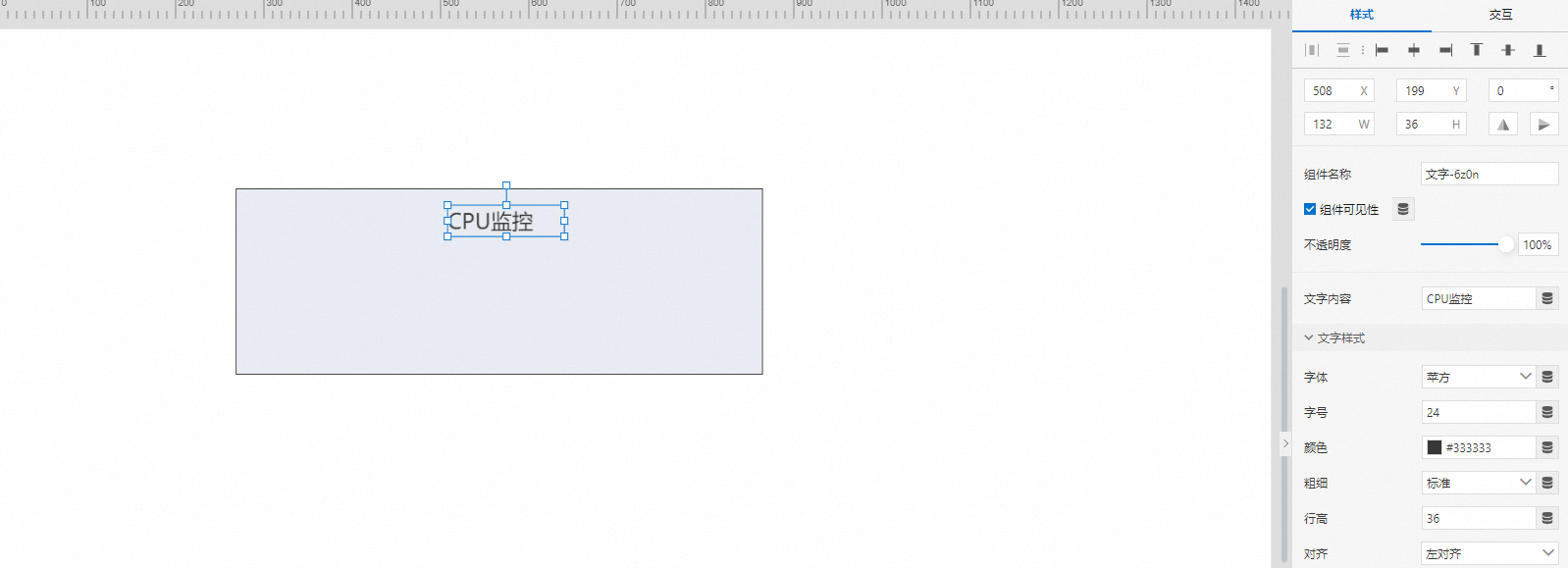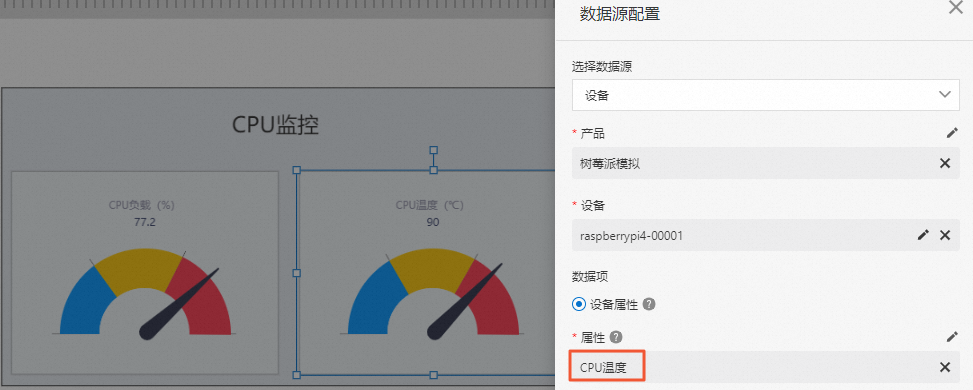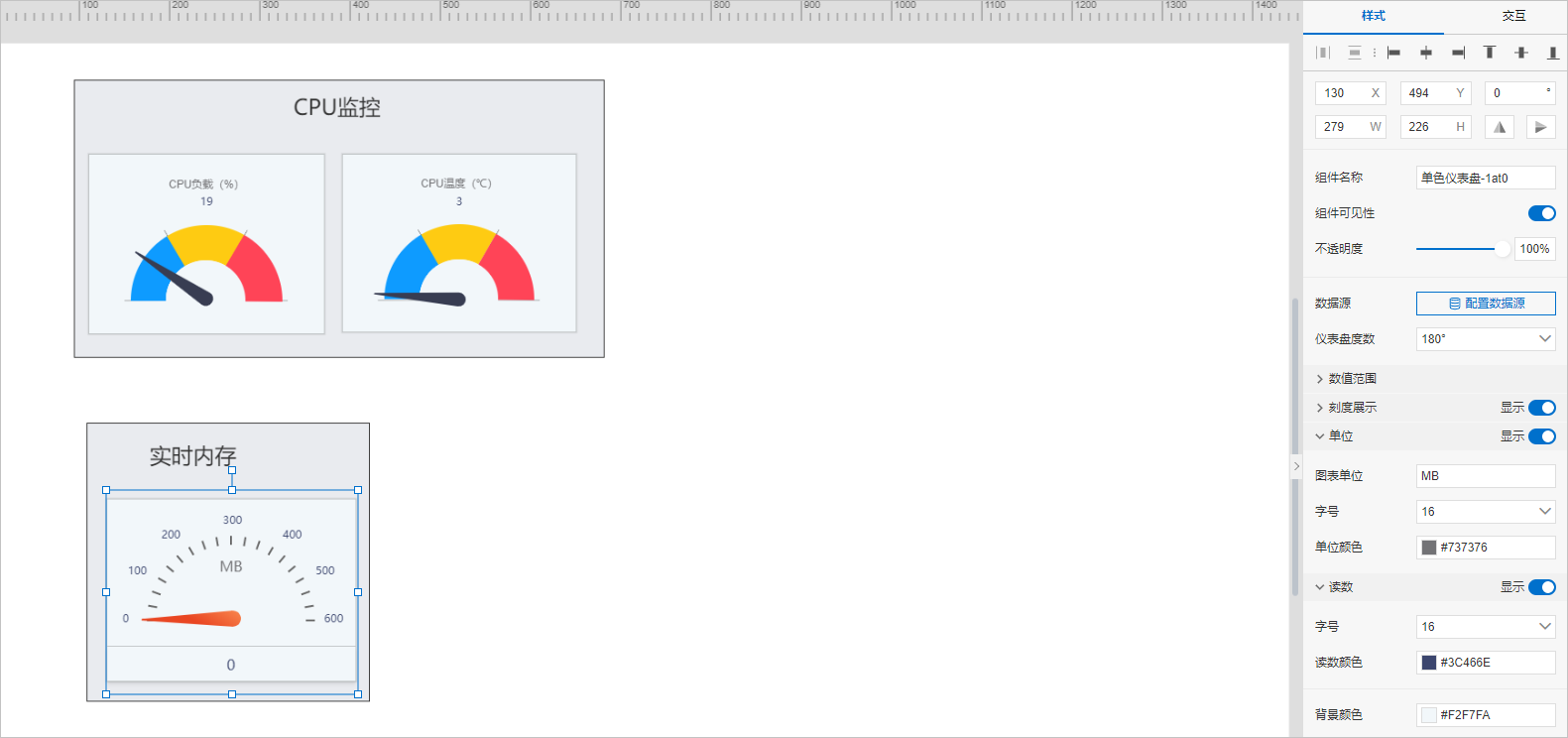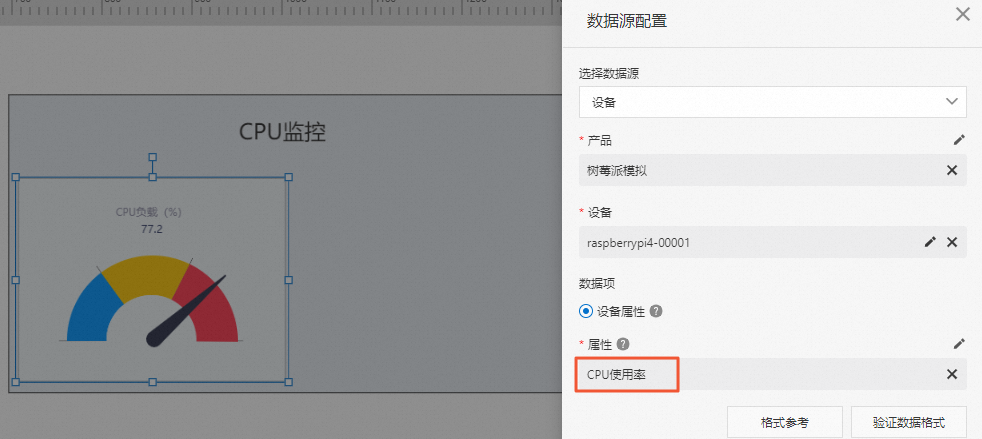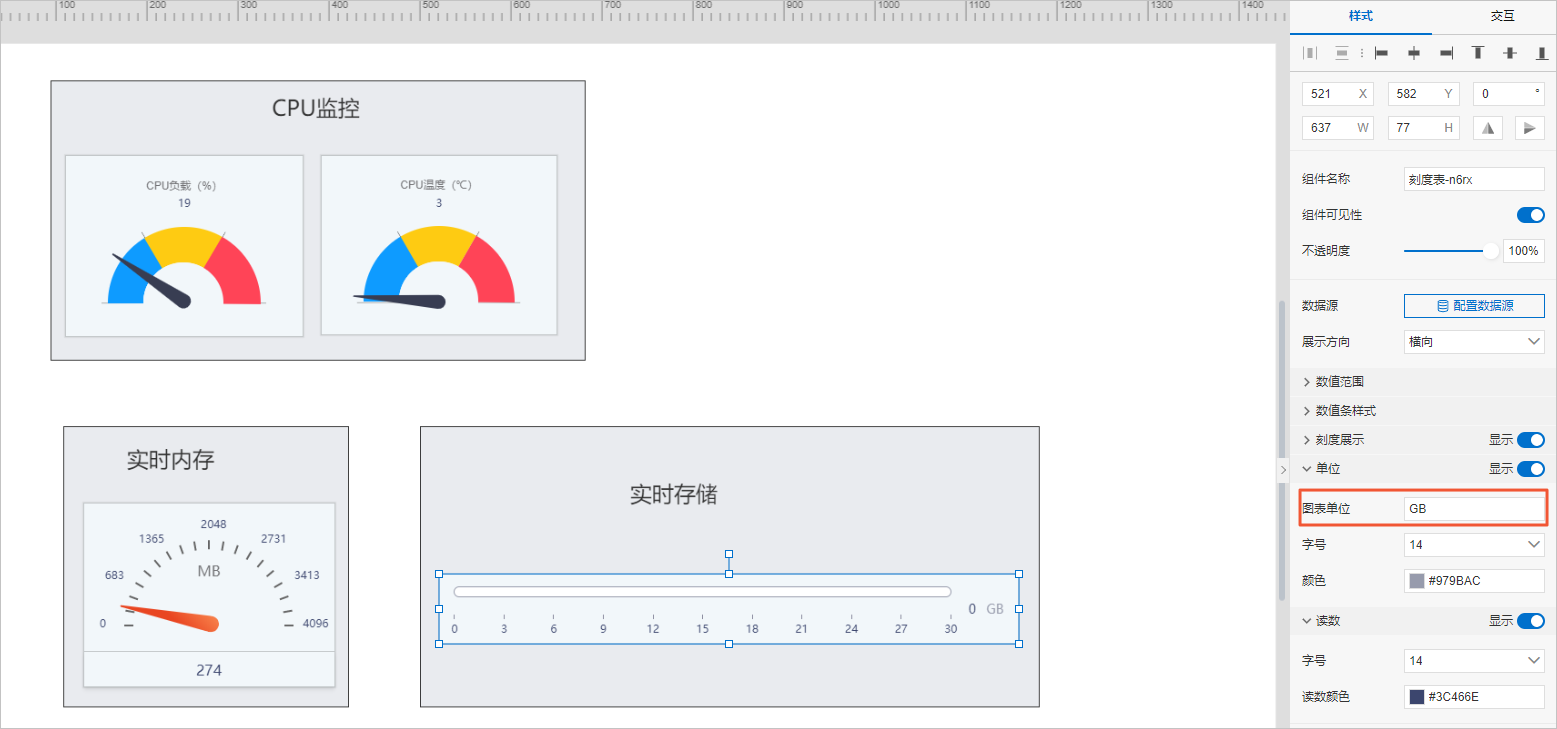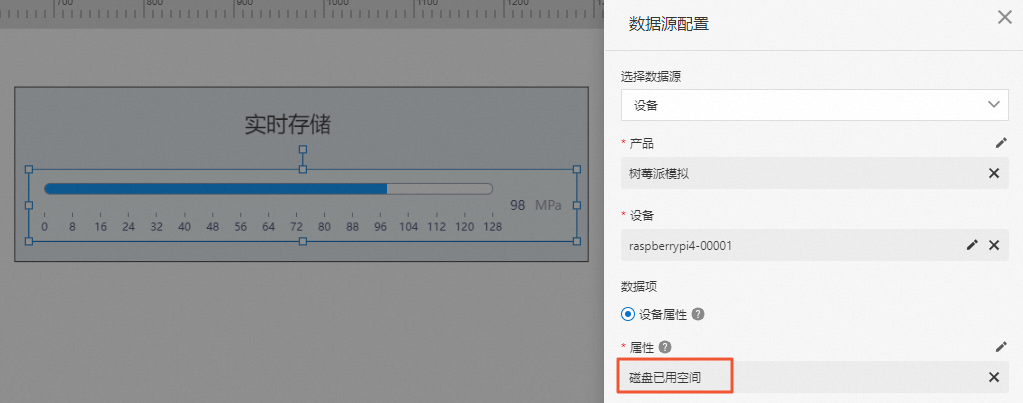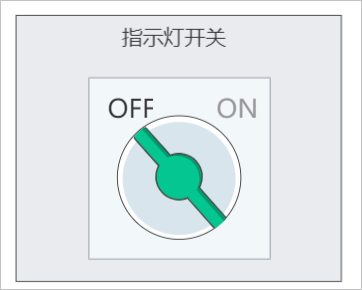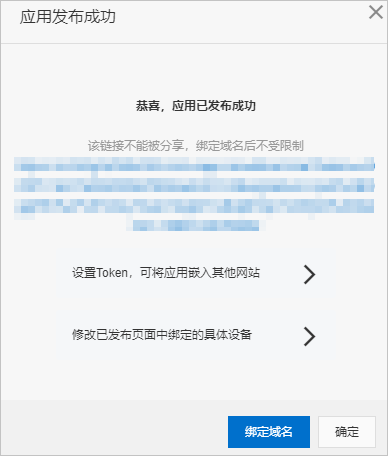开发可视化应用监控树莓派状态
设备上云后,所有的数据展示与调试都是基于通讯协议的交互,数据展示非常的不直观。物联网应用开发(IoT Studio)中的Web可视化开发工具可帮助您开发一个基于网页的控制界面,无需编写代码,十分的方便快捷。本文介绍通过开发Web应用,实现检测边缘计算机状态和控制设备电源指示灯开关的功能。
前提条件
已完成项目开发和设备关联。详细内容请参见创建IoT Studio项目。
编辑监控树莓派的应用
创建Web可视化应用。详细操作请参见创建Web应用。
说明以下Web应用的样式配置仅为示例,用户可根据实际场景自定义。
在应用的页面的画布左侧,编辑页面标题。
单击编辑
 图标后,输入自定义标题即可。
图标后,输入自定义标题即可。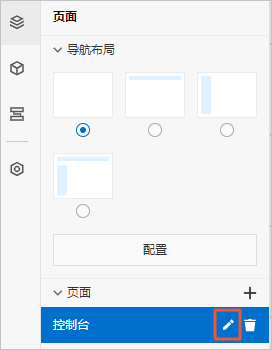
在应用编辑页面,单击左侧导航栏的组件图标。
配置CPU相关组件,并为其配置数据源。
在画布左侧的组件列表栏,选择基础组件。
在画布中添加一个矩形组件和一个文字组件。
在画布左侧的组件列表栏,选择工业组件。
配置两个仪表组件(多色仪表盘),用于显示CPU状态数据。组件配置的具体操作,请参见多色仪表盘。
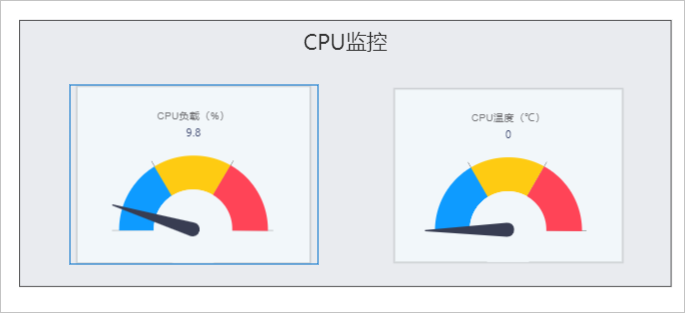
CPU负载仪表盘的样式设置如图所示。
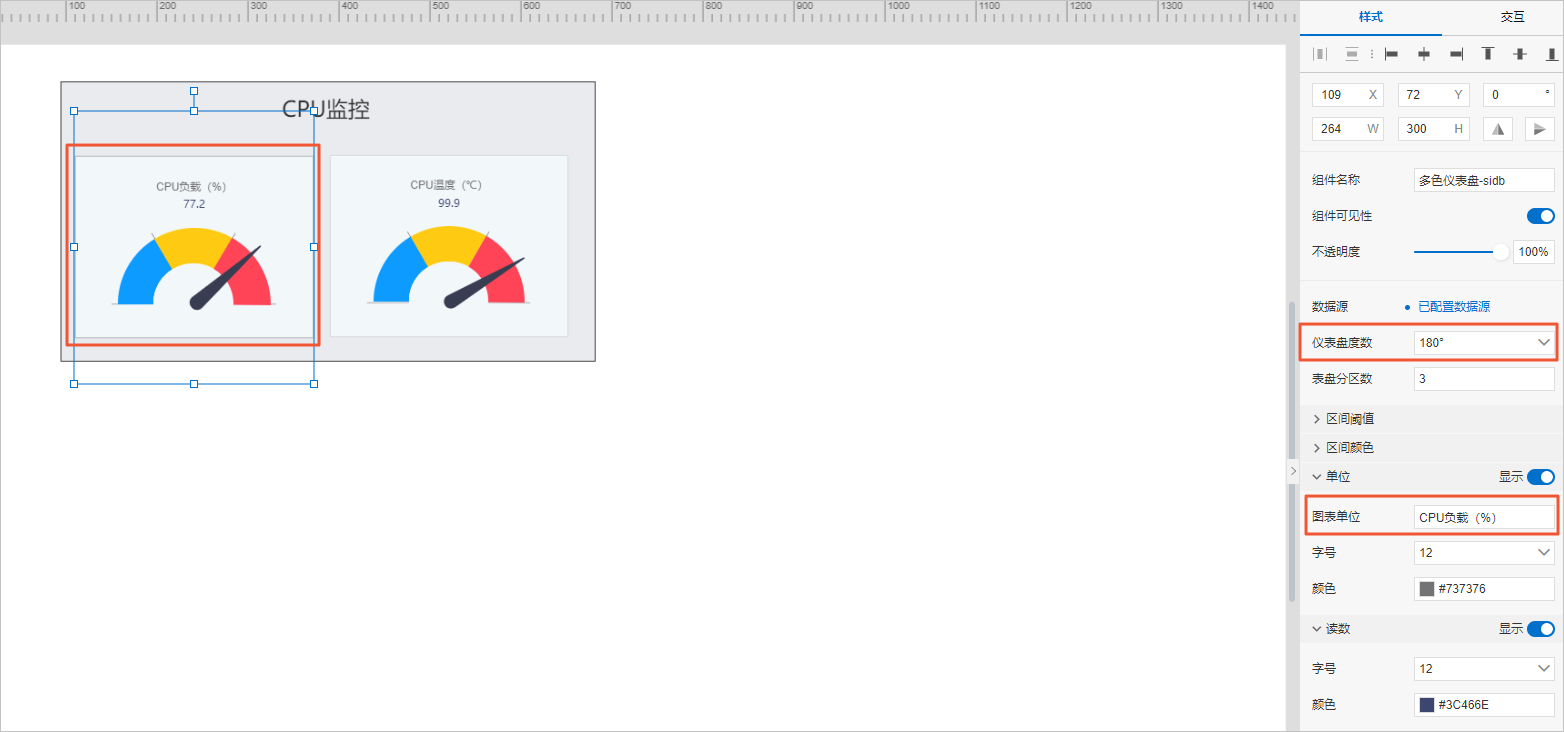
CPU温度仪表盘的样式设置如图所示。
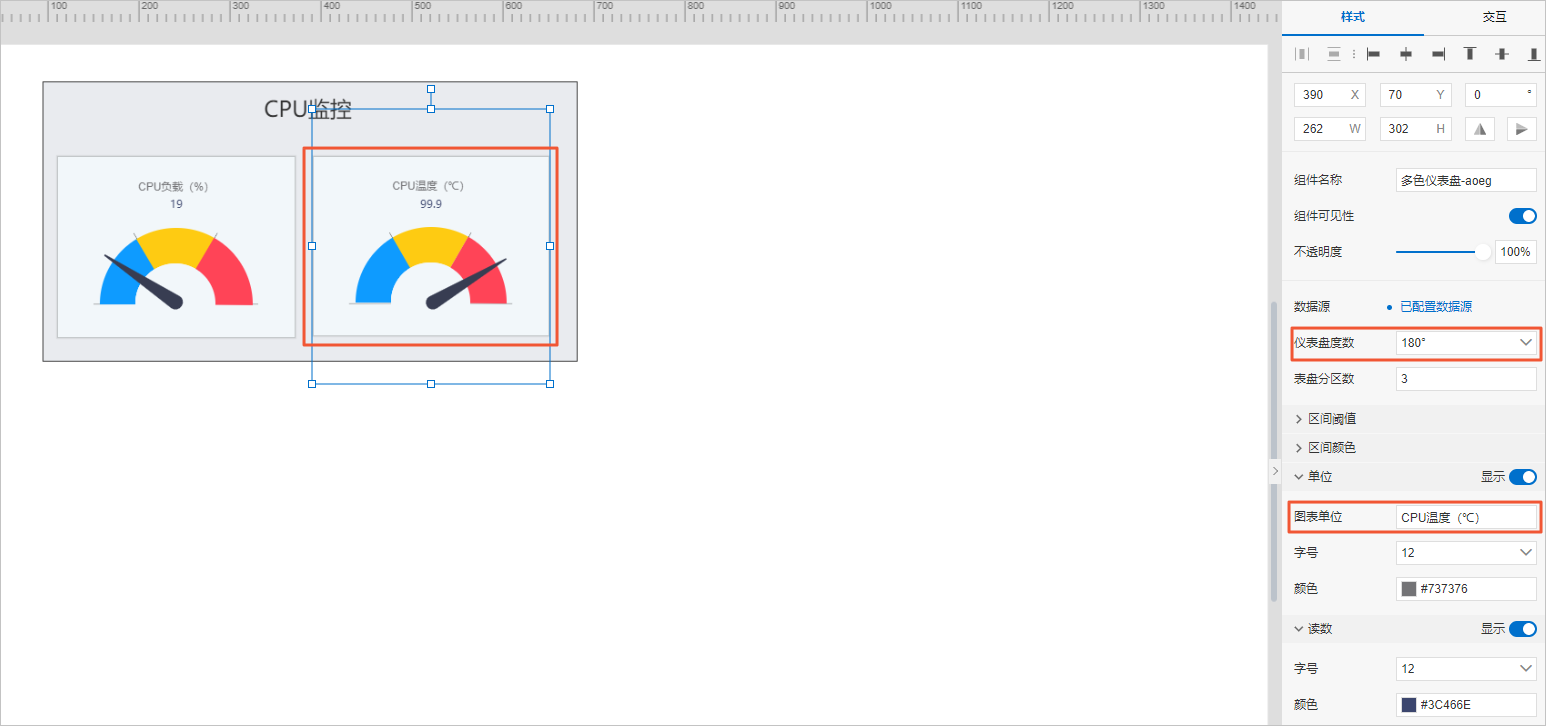
为CPU的仪表盘配置数据源。
配置内存空闲组件,并为其配置数据源。
配置磁盘存储组件,并为其配置数据源。
配置指示灯开关组件,并为其配置数据源。
单击页面顶部栏中的保存按钮,保存应用设置。
单击页面顶部栏中的预览按钮,预览并调试应用。
发布应用
Web应用编辑完成后,将应用发布到云端,以供使用。
单击页面顶部栏中的发布
 图标。
图标。在发布应用中,输入当前版本信息,单击确定。
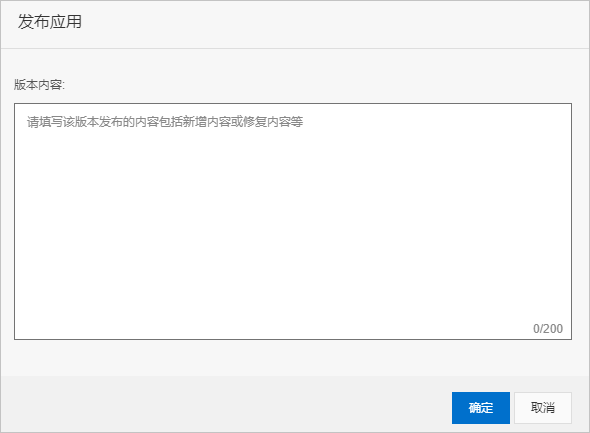
执行结果
在Web应用页面查看树莓派的系统运行状态。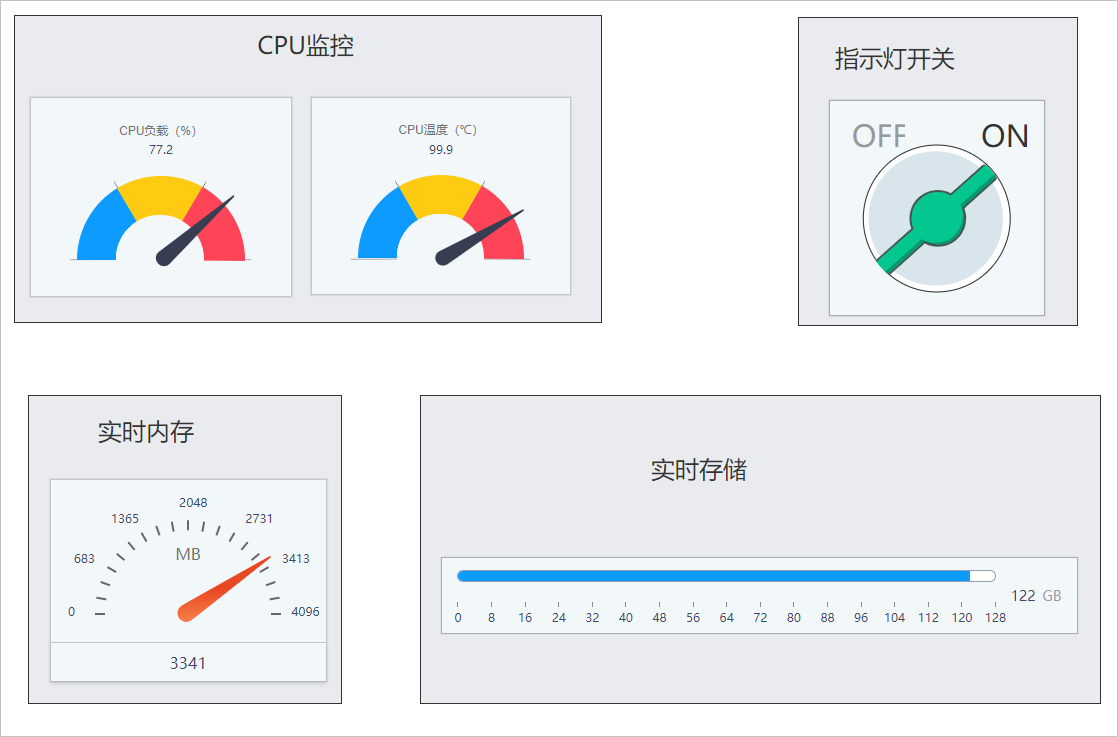
至此,体验Web可视化应用监控树莓派状态的流程就结束了。
如果您想进一步体验IoT Studio的Web可视化和业务逻辑功能,可继续执行后续步骤,体验监控机房温湿度案例的开发过程。
后续步骤
添加温湿度传感器,完成检测设备数据的目标,实现对机房温度和湿度环境参数的数据展示。